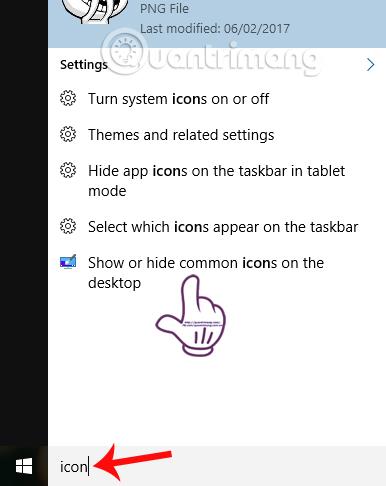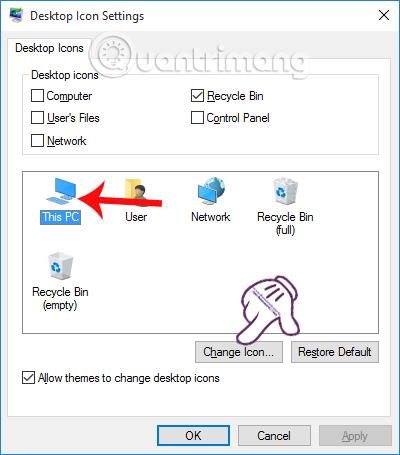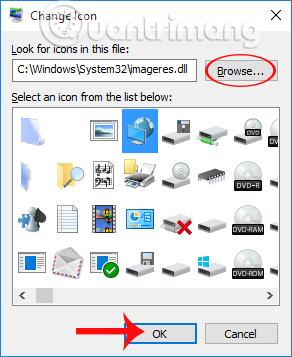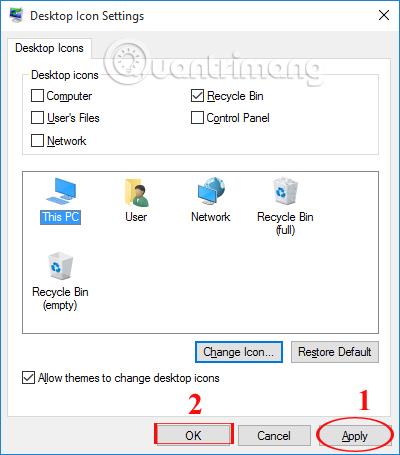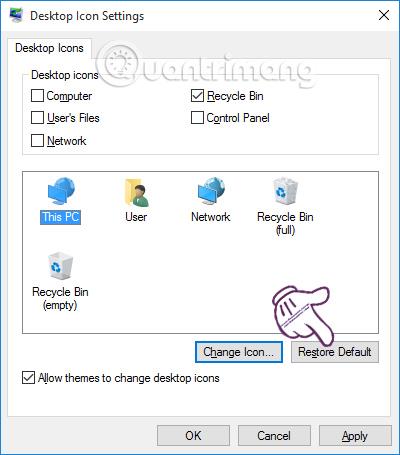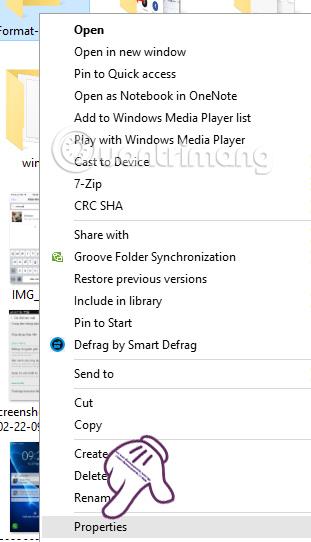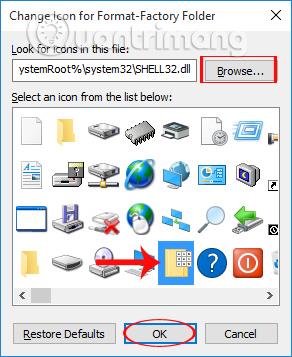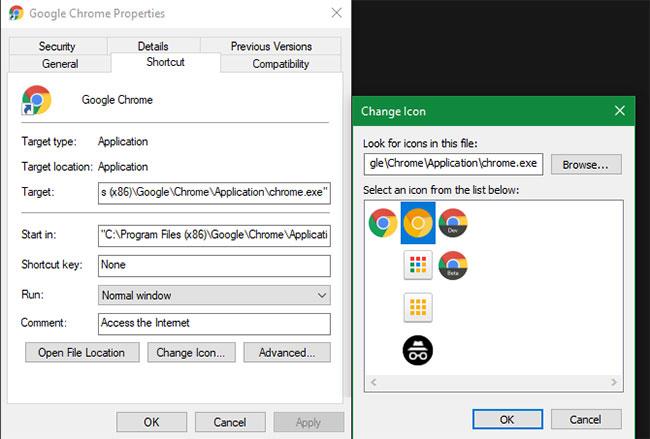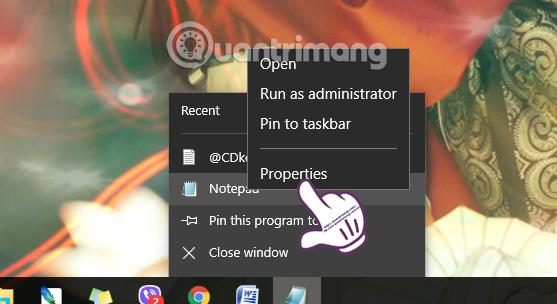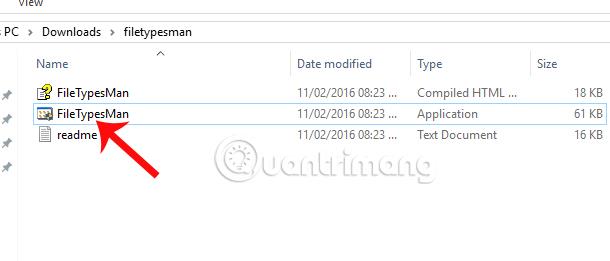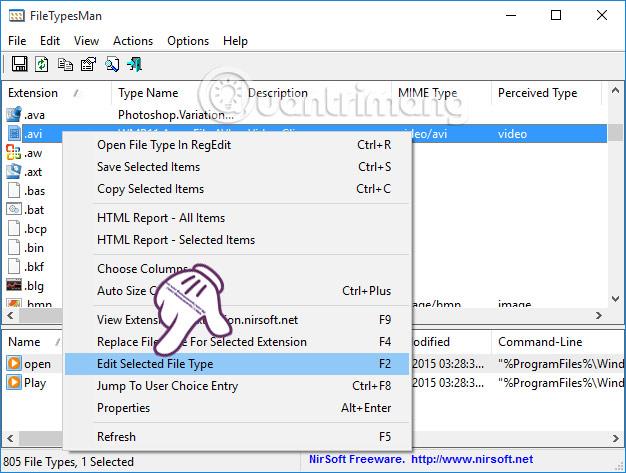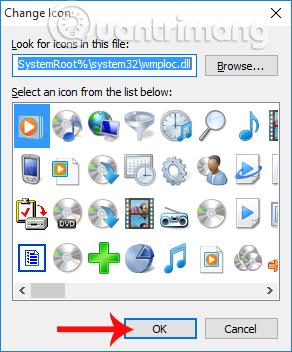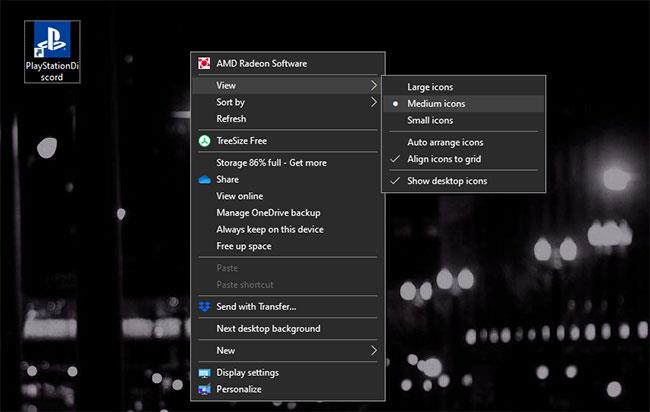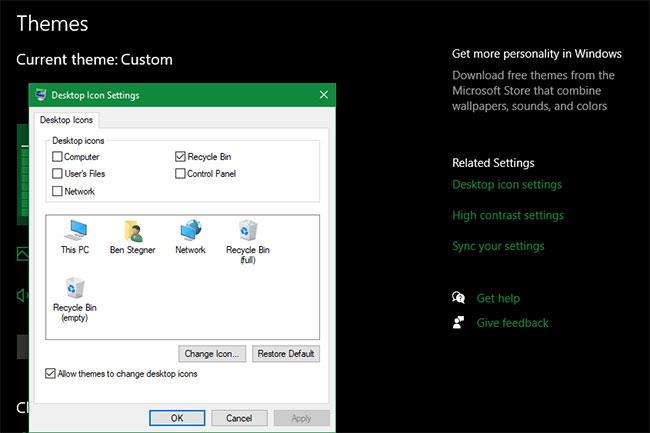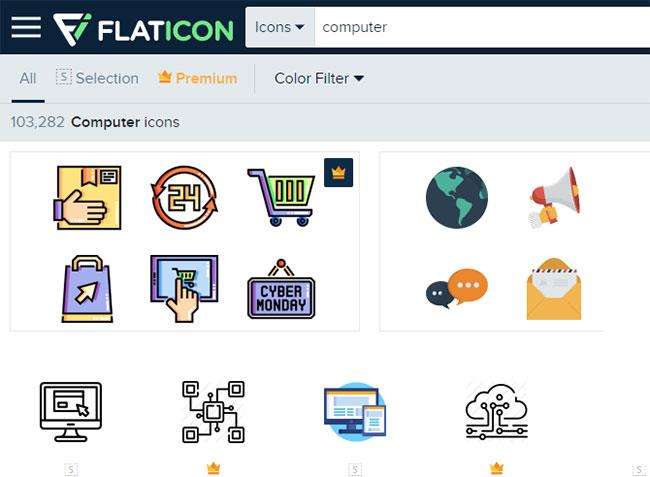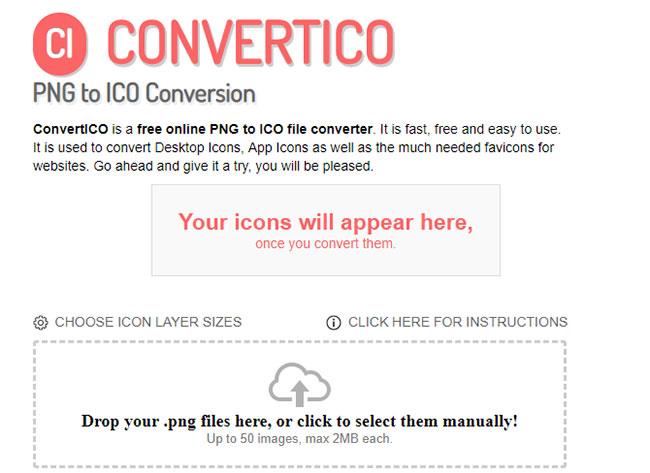Обычно значки в Windows используются по умолчанию, и Windows 10 не является исключением. Однако если вы хотите настроить эти значки, например изменить размер, уменьшить или увеличить значки , используя вместо них другие значки... это также очень просто сделать. Мы можем использовать функцию смены значков, доступную в системе, или использовать инструменты поддержки. В статье ниже мы расскажем вам, как изменить значок системы в Windows 10.
Как настроить любой значок в Windows 10
1. Изменить иконку значка на рабочем столе.
С помощью значков на экранном интерфейсе, таких как «Компьютер», «Корзина» и т. д., мы можем легко перейти на любой другой любимый значок.
Шаг 1:
В строке поиска в Windows 10 мы вводим значок ключевого слова , а затем нажимаем кнопку « Показать или скрыть общие значки на рабочем столе» .
Шаг 2:
Появится диалоговое окно «Настройки значков на рабочем столе». Здесь выберите значок в экранном интерфейсе, который вы хотите изменить, а затем нажмите «Изменить значок…».
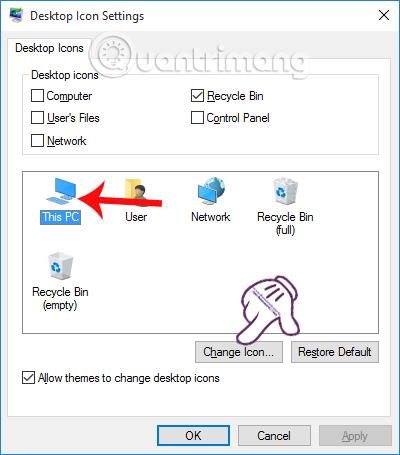
Шаг 3:
В диалоговом окне «Изменить значок» мы можем выбрать из списка новый значок, который хотим изменить , или нажать «Обзор», чтобы открыть папку, содержащую значок. Примечание для пользователей : значок, который вы хотите изменить, должен быть в формате exe, dll или ico.
Выбрав значок, который хотите изменить, нажмите «ОК» , чтобы использовать его.
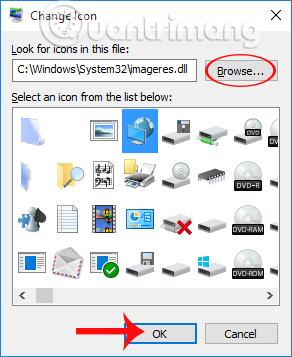
Шаг 4:
Наконец, нам просто нужно нажать «Применить» и выбрать «ОК» , чтобы изменения были применены.
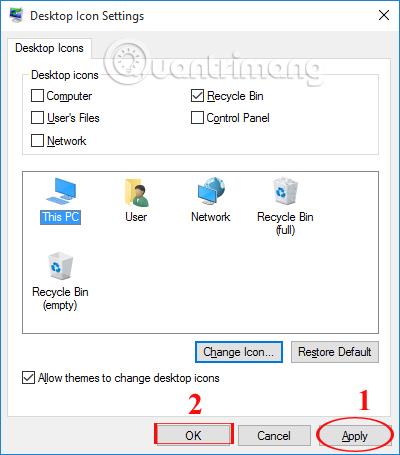
Если вы хотите повторно использовать значок по умолчанию в Windows 10 , просто откройте диалоговое окно «Настройки значков на рабочем столе», щелкните значок, к которому вы хотите вернуться, затем нажмите « Восстановить значения по умолчанию» .
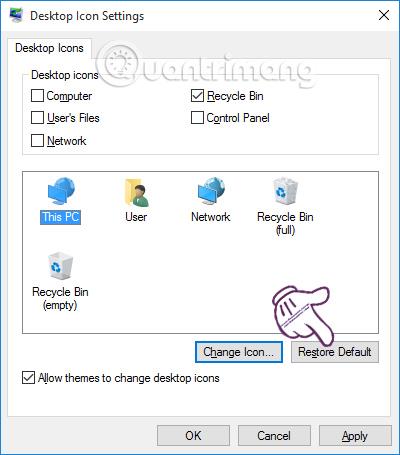
2. Измените значки папок Windows 10.
Если мы хотим изменить значок папки по умолчанию в Windows, это так же просто, как изменить значки в интерфейсе рабочего стола.
Шаг 1:
В папке, которую мы хотим изменить значок, щелкните правой кнопкой мыши и выберите «Свойства» .
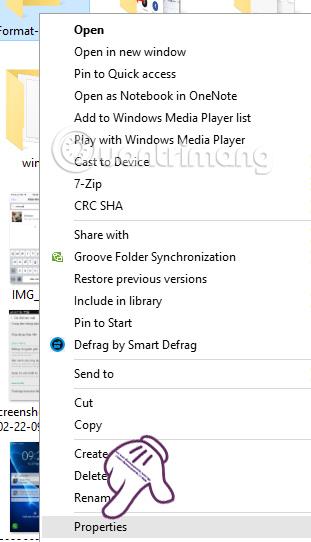
Шаг 2:
Появится диалоговое окно Свойства. Здесь мы нажимаем «Настроить» , а затем выбираем «Изменить значок» ниже.

Шаг 3:
Следующее, что вам нужно сделать, это выбрать значок папки, которую вы хотите изменить, доступный в списке, или использовать внешний значок при нажатии кнопки «Обзор». Нажмите ОК , чтобы сохранить.
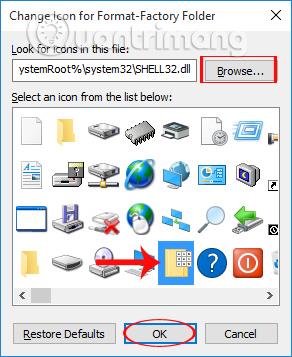
Кроме того, если пользователи хотят использовать личное изображение или любое изображение для установки значка папки, они могут использовать программное обеспечение IconCool Studio, описанное в статье Изменение аватара папки с помощью IconCool Studio . Или проще говоря, измените цвет папки с помощью Folder Colorizer, в статье Изменение цвета любого имени файла или папки в Windows .
3. Замените значки ярлыков в Windows 10.
Windows 10 позволяет легко изменить значок программы на ярлык, а не на основной исполняемый файл. Поэтому вам следует создать ярлык на рабочем столе для значка приложения, которое вы хотите изменить, если у вас его еще нет.
Для этого найдите приложение в меню «Пуск» , затем щелкните его имя правой кнопкой мыши и выберите « Открыть местоположение файла» . В появившейся папке щелкните правой кнопкой мыши имя программы и выберите «Отправить» > «Рабочий стол» (создать ярлык) .
Теперь вы можете изменить новый ярлык на рабочем столе. Щелкните его правой кнопкой мыши и выберите «Свойства» , чтобы открыть новое окно. Здесь перейдите на вкладку «Ярлык» и нажмите кнопку «Изменить значок» внизу.
Вы увидите список альтернативных значков, доступных в приложении, если таковые имеются. Чтобы установить собственный значок, нажмите «Обзор» и перейдите туда, где вы сохранили файлы ICO.
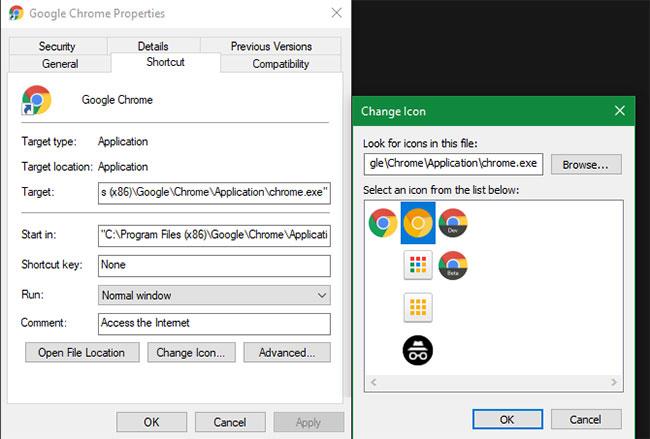
Вы увидите список альтернативных значков, доступных в приложении.
Дважды щелкните значок, чтобы выбрать его, затем нажмите «ОК» в обоих открытых диалоговых окнах. Это все, что вам нужно сделать, чтобы изменить значки программ в Windows 10.
Закрепление пользовательских значков на панели задач
Вы также хотите настроить значки на панели задач? Самый простой способ сделать это — выполнить описанные выше действия, чтобы создать собственные значки на рабочем столе. Затем просто щелкните правой кнопкой мыши ярлык и выберите « Закрепить на панели задач» .
При желании вы можете настроить значок, закрепленный на панели задач, выполнив действия, описанные в разделе 4 ниже.

Закрепление пользовательских значков на панели задач
Примечание . Возможно, вам придется подождать несколько минут, чтобы внесенные таким образом изменения вступили в силу.
4. Измените значок на панели задач.
С помощью приложений и инструментов, закрепленных на панели задач, мы также можем изменить значок дисплея, выполнив те же операции, что и для вышеуказанных элементов.
Шаг 1:
На панели задач щелкаем правой кнопкой мыши значок программного обеспечения, приложения, значок которого мы хотим изменить, и выбираем «Свойства» .
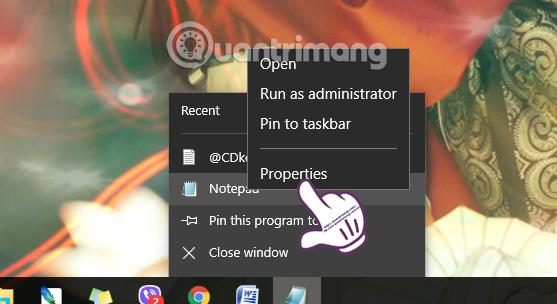
Шаг 2:
В диалоговом окне «Свойства» щелкните вкладку «Ярлык» и выберите «Изменить значок»....
После выбора новой иконки для приложения программа закрепляется на Панели задач, также нажимаем Применить и ОК , чтобы сохранить изменения.
5. Как изменить значок формата файла по умолчанию
Каждый файл или файл на компьютере имеет уникальный значок формата. Однако если пользователи хотят изменить символы формата файлов в Windows, они могут воспользоваться помощью инструмента «Диспетчер типов файлов».
Шаг 1:
После загрузки диспетчера типов файлов приступаем к извлечению файла и запуску программного обеспечения.
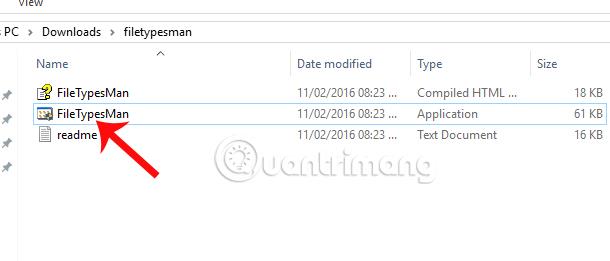
Шаг 2:
Появится интерфейс диалогового окна «Диспетчер типов файлов». Здесь нам просто нужно выбрать формат файла, который мы хотим изменить , щелкнуть правой кнопкой мыши и выбрать «Редактировать выбранный тип файла» .
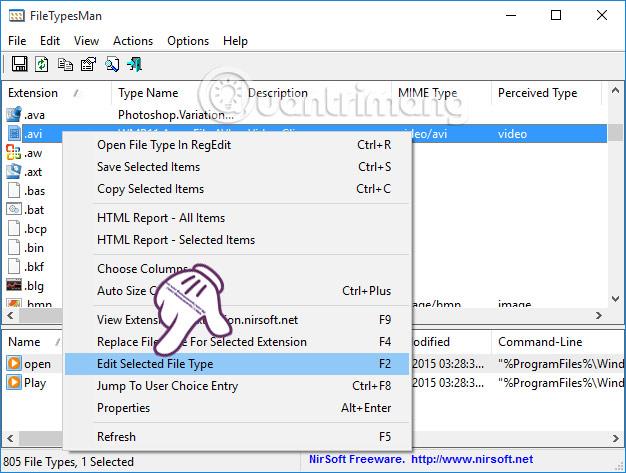
Шаг 3:
В диалоговом окне «Редактирование типа файла» находим раздел «Значок по умолчанию» и выбираем значок в виде трех точек .
Затем вы также выбираете значок, который хотите заменить для файла формата, и нажимаете «ОК», чтобы завершить.
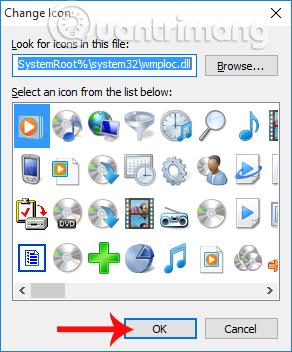
6. Как создать пустой значок на панели задач
Обычно все значки на панели задач отображаются рядом друг с другом. Если вы хотите добавить немного места, например, чтобы разделить значки по типам, вы можете сделать это с помощью решения.
Создать фиктивный пакетный файл
Для начала создайте новую папку, в которой вы сможете хранить ее постоянно. Назовите его «Пространства» или что-то подобное. Внутри этой папки еще раз щелкните правой кнопкой мыши и выберите « Создать» > «Текстовый документ» . Дважды щелкните, чтобы открыть файл.
Внутри этого текстового файла введите следующую информацию. Это создаст фиктивный командный файл, который немедленно открывает и закрывает окно командной строки , если вы нажмете на него.
@echo off
exit
Затем перейдите в Файл > Сохранить как . В диалоговом окне сохранения укажите имя файла, заканчивающееся на .BAT. Если вы хотите освободить много места, скопируйте, вставьте и переименуйте файл, например Space1.bat, Space2.bat и т. д.

Создать фиктивный пакетный файл
Установить пустой значок
В Windows встроены пустые значки. Но при тестировании они отображались на панели задач в виде черных квадратов, а не прозрачных, что не очень хорошо и означает, что вам придется быстро создавать свои собственные «пустые» значки.
Откройте редактор изображений (в статье использовался Paint.NET) и создайте квадратный холст (256 x 256). Нажмите Ctrl + A , чтобы выделить все изображение, затем нажмите Del , чтобы удалить его. Это создаст прозрачный квадрат при сохранении в формате PNG.
Однако, если вы оставите все как есть, вы столкнетесь с той же проблемой черного блока. Поэтому вам нужно взять инструмент «Карандаш» , увеличить масштаб и с его помощью нарисовать один пиксель в одном углу изображения.

Установить пустой значок
Сохраните файл в формате PNG, а затем используйте упомянутый выше онлайн-конвертер, чтобы преобразовать этот файл в файл ICO.
Создание и закрепление ярлыков
Теперь щелкните правой кнопкой мыши каждый файл Space и выберите «Создать ярлык» , поскольку для изменения значка вам понадобится ярлык, а не основной BAT-файл. Щелкните правой кнопкой мыши каждый файл ярлыка, выберите «Свойства» и нажмите кнопку «Изменить значок» , чтобы выбрать новый пустой значок.
После этого вам понадобится еще один элемент, чтобы добавить эти ярлыки на панель задач. На вкладке «Ярлык» каждого BAT-файла введите «Проводник» перед всем в поле «Цель». Убедитесь, что перед кавычками стоит пробел.
Создать ярлыки
Теперь вы можете щелкнуть правой кнопкой мыши все ваши файлы Space и выбрать «Закрепить на панели задач» . Они будут отображаться в виде пустых значков, что позволит вам перетаскивать их куда угодно и группировать с другими значками.

Ярлыки контактов
Кроме того, вы можете создать собственный значок для портативного жесткого диска в Windows 10 .
7. Как изменить размер значков на рабочем столе в Windows 10
Если вы просто хотите настроить размер значков Windows 10 на рабочем столе, это сделать очень просто. На рабочем столе вы можете щелкнуть правой кнопкой мыши любое пустое место и нажать « Просмотр» , чтобы выбрать один из трех вариантов: «Маленькие значки», «Средние значки» или «Большие значки» .
Если вам не нравится один из этих предустановленных настроек, удерживайте клавишу Ctrl и прокрутите колесо мыши. Это дает вам более детальный контроль над размером значков.
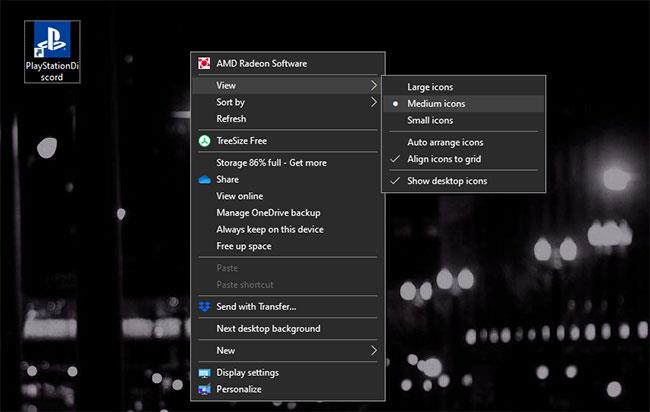
Изменение размера значков на рабочем столе Windows 10
В окне проводника вы найдете дополнительные параметры размера в меню «Вид». Также работает метод прокрутки колеса мыши с удержанием клавиши Ctrl .
8. Исчезают значки на рабочем столе Windows 10?
Если вы не видите ни одного значка на рабочем столе, скорее всего, вы скрыли их все. Но, к счастью, для их возврата требуется всего несколько щелчков мышью. Щелкните правой кнопкой мыши в любом месте рабочего стола, затем выберите «Вид» > «Показать значки на рабочем столе» , если он еще не выбран. Если эта функция включена, вы увидите, что значки на рабочем столе появляются без каких-либо проблем.
Если это не решит проблему, возможно, ваш компьютер находится в режиме планшета, в результате чего значки на рабочем столе не отображаются. Чтобы отключить режим планшета, выберите «Настройки» > «Система» > «Планшет» .
Наконец, если системные значки Windows 10 по умолчанию исчезнут, вам нужно будет восстановить их в другом меню. Откройте «Настройки» > «Персонализация» > «Темы» и в правой части окна выберите « Настройки значков на рабочем столе» .
Откроется новое окно, в котором вы можете переключать значки «Этот компьютер», «Папка пользователя», «Сеть», «Панель управления» и «Корзина». Здесь вы также можете изменить значки этих ярлыков, если хотите.
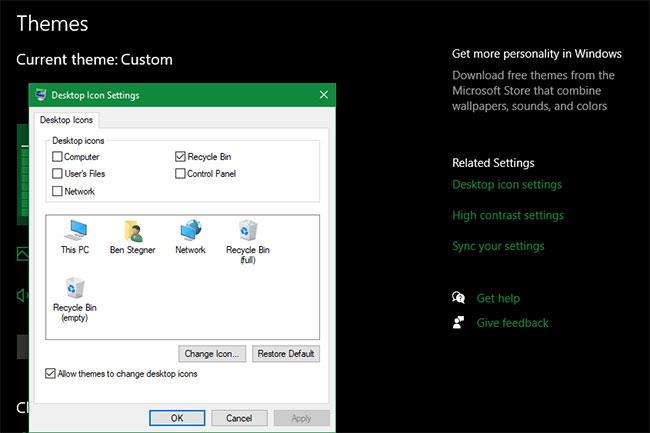
Сделайте так, чтобы значки по умолчанию в Windows 10 снова отображались
9. Где найти пользовательские значки для Windows 10
Прежде чем приступить к изменению значков Windows 10, вам необходимо иметь несколько значков, на которые можно их заменить. В операционную систему встроено несколько дополнительных значков, но они не так уж хороши.
Flaticon.com — отличный ресурс для всех необходимых значков Windows. На сайте собрано более миллиона качественных иконок, сгруппированных в тысячи удобных пакетов. Вы можете получить все сразу в одном пакете или скачать отдельные иконки.
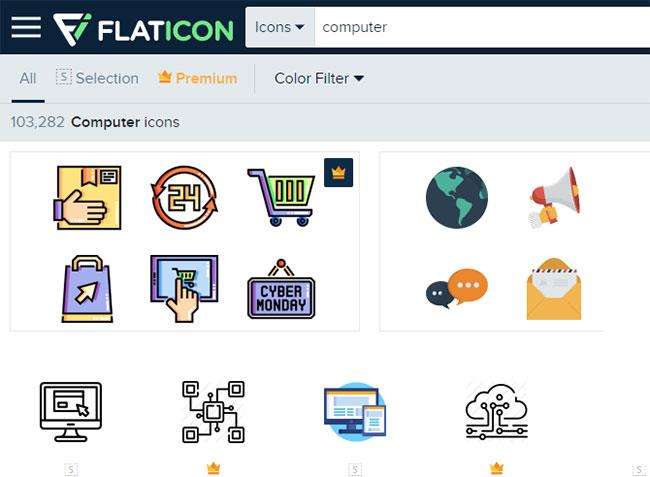
Flaticon — отличный ресурс для удовлетворения всех потребностей в значках Windows.
Сайт предлагает загрузки в нескольких форматах, но в статье рекомендуется загружать их в формате PNG для удобного преобразования в формат ICO. Храните все собственные загрузки в папке PNG Icons или аналогичной.
Если вы не можете найти здесь то, что ищете, попробуйте Findicons.com, IconArchive.com или GraphicBurger.com или посетите 7 веб-сайтов, чтобы загрузить бесплатные значки для рабочего стола для Windows 10 .
Windows использует файлы ICO для значков. Поэтому вам нужно будет конвертировать изображения из PNG (или других форматов), прежде чем использовать их в качестве значков.
ConvertICO.com предлагает простой способ сделать это. Вы можете загрузить до 50 изображений PNG одновременно, чтобы преобразовать их в формат ICO. Если хотите, вы также можете ввести URL-адрес изображения, которое хотите конвертировать.
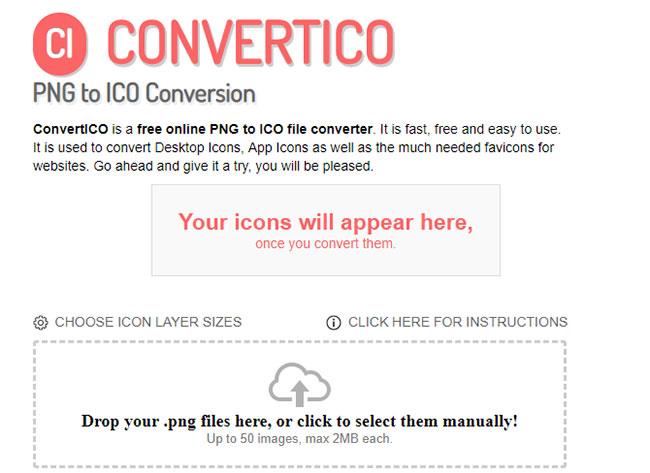
ConvertICO.com предоставляет простой способ конвертировать файлы PNG в ICO.
Храните все файлы ICO в отдельной папке. Обязательно поместите его в постоянное место, так как перемещение файлов значков после установки может вызвать проблемы.
Выше приведено краткое описание изменения значка по умолчанию в Windows 10 с изменением значков папок, файлов, значков в интерфейсе рабочего стола или изменением значков формата файлов. Как изменить значок по умолчанию в Windows 10 чрезвычайно просто, и мы можем проделать те же действия с другими операционными системами.
Желаю вам успехов!
Для получения дополнительной информации обратитесь к следующим статьям: